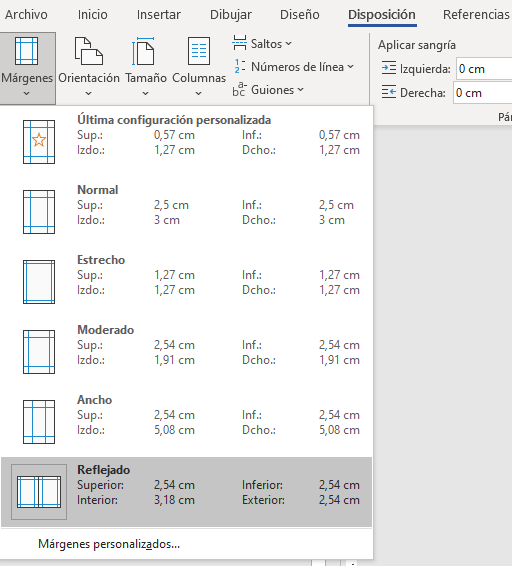Hoy me ha tocado firmar algunos documentos y me llama la atención un detalle curioso.
El formulario obliga (o al menos incita) a poner lugar y fecha de la firma. Pero al final estoy obligado a usar firma electrónica, de modo que, las fechas no van a cuadrar (porque el formulario lo rellenó otra persona que me lo manda por correo y yo, cuando puedo, lo reviso y lo firmo).
Si voy a firmar electrónicamente no tiene sentido poner la fecha “a mano” porque ya saldrá en la firma.
Si la fecha no es relevante, ¿para qué piden que perdamos el tiempo poniéndola?. Si es relevante y no nos dejan firmar “a mano” (porque no nos admiten ya esa forma de firmar), ¿para que nos piden que perdamos el tiempo poniendo la fecha si ya va a incrustarse de serie con la firma electrónica?.
Por otra parte, te piden que pongas el lugar donde estás firmando el documento. No entiendo la necesidad de indicar si estoy firmando en Valencia, en Madrid, en un AVE entre las dos ciudades o en un pueblecito costero. Supongo que es relevante cuando firmas contratos por temas de jurisdicción ante reclamaciones… Pero para un documento interno de la universidad ¿realmente sirve para algo o es solo que alguien, algún día, lo puso y no saben ni para qué lo pusieron?
Igual pensáis que estos dos detalles son de tan poca importancia que para qué me molesto en escribir una entrada en mi blog, si el tiempo que gasto al año poniendo esos dos datos inutiles es mucho menor que el que tardo en escribir esta entrada.
La explicación tiene que ver con la mejora continua:
- Con cierta frecuencia alguna persona decide que la incongruencia de fechas es un error de forma y paraliza el proceso de trámite hasta que se subsane. Eso implica escribir un correo al que ha firmado, que tiene que escribir otro correo al que ha redactado el documento (que es el que tiene el original editable), que se lo devuelve al que firma, que firma y se lo remite a la persona que ha paralizado el proceso. Todo esto significa bastantes minutos de trabajo, muchas horas (a veces días de retraso) y, a veces, hasta que se llegue tarde a un trámite y se pierda algo (por ejemplo 20.000 euros porque no puedes facturar a tiempo a un cliente y el fondo con el que iba a pagarte ha caducado). Lo curioso (y sangrante) es que muy probablemente no haya ninguna ley o norma que diga que deja de ser válido un docuemnto por un conflicto de fechas (la fecha de firma digital manda)
- Si he detectado dos campos a rellenar que son absurdos, inútiles e innecesarios. Y el documento tiene como 40 campos a rellenar… ¿cuantos de esos 40 campos son igual de inútiles o innecesarios?
Gracias a un compañero, confirmo que esto era relevante. Tanto que han tenido que emitir una instrucción interna, en el BOUPV de principios de noviembre.. que no está reflejado aún en los documentos que transitan o te puedes descargar a finales de noviembre (¿apostamos que dentro de una par de años siguen circulando documentos de la UPV que piden que introduzcas lugar y fecha?). Por cierto, sigo pensando para qué es preciso poner el lugar… y si es preciso, ¿porqué no lo incorpora la firma electrónica? (seguramente porque no sirve para nada y por eso no se preocuparon por incorporarlo)

Visitas: 23